Каталог статей
| Головна » Статті » Мої статті |
Приклад настройки Майнер для пулу ArsBitcoin
| Приклад настройки Майнер для пулу ArsBitcoin Налаштування GUIMiner Переходимо по посиланню і викачуємо GUIMiner . Запускаємо . У полі " Server " вибираємо пункт " ArsBitcoin " . У полі " Extra flags " прописуємо " - v - w128 - f8 " (без лапок). Далі йдемо на пул ArsBitcoin і реєструємося . Заходимо в меню " Account Details " > " Workers " . Створюємо Воркер по числу GPU у вашій системі. Вписуємо получений логін Воркер в поле "Username " і пароль у полі " Password " . Для другої (і більше) відеокарти створюємо в GUIMiner новий генератор ( File -> New miner -> New OpenCL miner ...), даємо йому назву і налаштовуємо . Тепер можна починати рахувати ( тиснемо " Start mining !") : 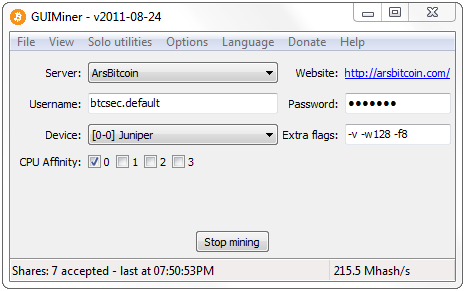 Налаштування GUIMiner для пулу ArsBitcoin Сам по собі GUIMiner - це консольний майнер poclbm + зручна графічна оболонка . Опис прапорів poclbm можна знайти тут https://bitcointalk.org/index.php?topic=4122.0 . Альтернатива - Phoenix Як альтернативу GUIMiner можна використовувати консольний клієнт під назвою Phoenix . Переходимо по посиланню і викачуємо https://bitcointalk.org/index.php?topic=6458.0 . Початковий порядок той же самий, що і для GUIMiner : реєструємося на ArsBitcoin , створюємо там Воркер для кожного GPU в системі. Розпаковуємо скачаний архів Phoenix і створюємо поруч з " phoenix.exe " txt -файл. Вписуємо в нього в один рядок: phoenix - u http://логін:пароль @ arsbitcoin.com : 8344 - k phatk2 DEVICE = 0 VECTORS BFI_INT WORKSIZE = 128 AGGRESSION = 11 де : " логін " - логін Воркер . " пароль " - пароль Воркер . " phatk2 " - ядро , яке використовується в основі розрахунків . " DEVICE = 0 " - номер GPU , з яким працюватиме Phoenix . Для другого ярлика треба прописати " DEVICE = 1 " і т.д. " WORKSIZE = 128" - експериментуйте , у одних швидше вважає , у інших повільніше. " AGGRESSION = 11 " - щось на зразок пріоритету , ніж число більше, тим пріоритет вище. Треба підбирати досвідченим шляхом. Все інше залишаємо без змін . Зберігаємо файл і перейменовуємо в " run1.bat " . Таким же чином зробити для інших Воркер . Запускати отриманий батник ( батники ) . Робота програми виглядає приблизно так:  Налаштування Phoenix для пулу ArsBitcoin Використання гаманця Bitcoin В цілях безпеки , всі свої BTC настійно рекомендується зберігати тільки в своєму локальному офіційному гаманці! Рекомендуємо ознайомитися зі статтею щодо безпечного зберігання гаманця Bitcoin . Останню версію гаманця викачуємо зі офіційного сайту - bitcoin.org Запускаємо . При першому старті програма проганяє через себе все вже згенеровані блоки , тому дайте їх все завантажити і лише потім починайте з нею працювати. Для прискорення процесу рекомендується налаштувати відповідним чином брандмауер. Робиться це лише одного разу і буде потрібно на це близько двох -трьох годин , надалі при кожному запуску програма буде пропускати лише знову пораховані блоки з моменту останнього включення. Отже , після запуску програми , буде згенеровано наш перший Bitcoin - адресу. Копіюємо його . Потім ви повинні вказати адресу свого гаманця на пулі ArsBitcoin в меню " Account Details " > " Bitcoin Payment Address " ( для збереження настройок введіть свій Authorization Pin і натисніть " Update Account Settings " ) . У тому ж розділі можна змінити значення добровільних відрахувань ( Donation % ) і встановити Автовиплати при досягненні > = 0.5 BTC ( Auto Payout Threshold ) . Для виведення коштів натисніть на кнопку " Cash Out " і наявні на вашому балансі монети відішлють на ваш гаманець. Також слід врахувати , що наші BTC будуть перераховані не моментально ( в середньому до 30 хвилин). Після надходження коштів в програмі буде написано " x підтверджень " та запис про це буде не сірою , а чорної. Що стосується резервного копіювання , то потрібно знати , що всі ваші персональні дані зберігаються в так званому wallet -файлі , який можна перемістити на новий комп'ютер або в архів. Якщо він буде загублений , пошкоджений або вкрадений , то це може призвести до втрати контролю над вашим гаманцем BTC . Зазвичай цей ключовий файл " wallet.dat " розташовується у вашій Windows- систему у папці " % appdata % \ Bitcoin " , наприклад , в Windows XP по шляху : "C : \ Documents and Settings \ username \ Application Data \ Bitcoin " , в Windows Vista / 7 : "C : \ Users \ username \ AppData \ Roaming \ Bitcoin " . | |
| Переглядів: 624 | Рейтинг: 0.0/0 |
| Всього коментарів: 0 | |